- Com a nova atualização do Fortnite, PC congelando mal: como corrigir
- Correção 1: especificações baixas do sistema pode ser o motivo
- Correção 2: reinstale a atualização mais recente do Fortnite
- Correção 3: execute o jogo como administrador
- Correção 4: atualize os drivers da placa gráfica
- Correção 5: verifique se há arquivos Fortnite corrompidos
- Correção 6: Expanda a memória virtual do seu PC
- Correção 7: desative o recurso V Sync
- Fixar8: Verifique sua conexão com a internet
- Fixar9: Executaruma nova instalação de Fortnite
- Resultado
Fortnite ainda é um dos jogos de battle royale mais populares, apesar de muitos jogos de battle royale terem sido lançados recentemente. A mecânica de construção do jogo oferece uma experiência bastante única e a diferencia de outros jogos de batalha real.
Com a nova atualização do Fortnite, PC congelando mal: como corrigir
A última coisa que você quer ao jogar Fortnite é o seu PC começar a congelar ou travar. No entanto, após a atualização recente, muitos usuários em todo o mundo enfrentam problemas de atraso e congelamento em seus PCs ao jogar Fortnite.
Se esse for o seu caso também e você estiver em um dilema, pare de bater a cabeça; nós temos as soluções. Aplique-os na ordem indicada. Temos certeza de que um deles resolverá o problema.
Correção 1: especificações baixas do sistema pode ser o motivo
Seu PC precisa atender a um critério mínimo de requisito do sistema para o bom funcionamento do Fortnite. Se o seu PC não atender a esses critérios, você experimentará congelamento e atraso. Portanto, você precisa ter certeza de que seu PC é poderoso o suficiente antes de jogar Fortnite.
Aqui estão os requisitos mínimos do sistema para Fortnite
Processador: Pelo menos um Core i3 2.4GHz
Anúncios
RAM: Mínimo de 4 GB
HDD: 16 GB de espaço livre
Placa de vídeo: Intel HD 4000
SO: Windows 7, 8 ou Windows 10 de 64 bits
Anúncios
Propaganda
DirectX: Versão 11
Caso você não conheça as especificações do seu sistema, siga estas etapas para verificar:
- Abra a caixa de diálogo de execução. Você pode abri-lo no menu Iniciar ou pressionando as teclas Windows e R juntas.
- Na caixa de diálogo de execução, digite dxdiag e clique no botão OK.
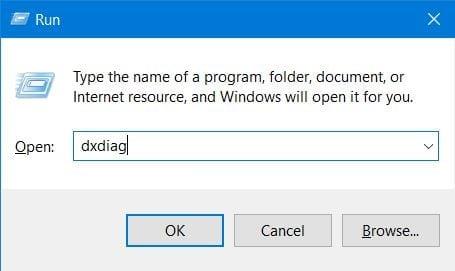
- Uma janela será aberta com as especificações do sistema do seu PC.
- Se você quiser ver os detalhes da placa gráfica, clique na guia Exibir.

Você deve observar que, mesmo que seu PC atenda aos critérios de requisitos mínimos, ele ainda pode não ser capaz de executar o Fortnite em configurações altas. Você pode ter que ajustar algumas configurações para obter um desempenho ideal.Depois de determinar que seu PC tem energia suficiente. Ele pode executar o Fortnite sem problemas e, em seguida, passar para as outras soluções de solução de problemas fornecidas aqui.
Anúncios
Correção 2: reinstale a atualização mais recente do Fortnite
Pode ser que a atualização não tenha sido instalada corretamente. Nesse caso, podem surgir vários problemas que podem causar congelamento e atraso do jogo. Para instalar a atualização mais recente, visite o site oficial do Fortnite. Verifique a última atualização lançada; se você encontrar um, faça o download e instale-o antes de entrar na arena Fortnite.
Correção 3: execute o jogo como administrador
É possível que seu PC possa restringir o acesso do Fortnite a determinados arquivos do jogo. O motivo é privilégios administrativos insuficientes. Se o Fortnite não puder acessar todos os arquivos do jogo, o congelamento e o atraso provavelmente acontecerão. Para descartar essa possibilidade, execute o Fortnite com todos os direitos administrativos. Veja como você pode executar o Fortnite como administrador:
- Primeiro, feche o inicializador de jogos épicos. Agora verifique a barra de tarefas, se houver algum processo relacionado ao inicializador de jogos épicos ainda em execução. Se houver, feche-o.
- Agora, clique com o botão direito do mouse no ícone do lançador de jogos épicos Fortnite. Quando o menu suspenso aparecer, escolha ‘Propriedades’ na lista.

- Na janela de propriedades, vá para a guia ‘Compatibilidade’.
- Marque a opção ‘Executar este programa como administrador’ e clique no botão ‘Aplicar’.
- Inicie o jogo e verifique se está atrasado ou não.
Correção 4: atualize os drivers da placa gráfica
É possível que o próprio Fortnite não tenha nenhum problema; em vez disso, drivers gráficos desatualizados podem estar causando o problema. É um fato conhecido que drivers defeituosos podem causar vários problemas de desempenho. Se você estiver enfrentando congelamento e atraso no Fortnite, é recomendável atualizar os drivers gráficos.
- Para atualizar os drivers gráficos, visite o site do fornecedor da placa gráfica.
- Aqui, verifique o driver mais recente disponível e faça o download.
- Uma vez baixado, execute o instalador para instalar os drivers gráficos em seu PC.
Correção 5: verifique se há arquivos Fortnite corrompidos
Se a integridade dos arquivos Fortnite foi comprometida, você também enfrentará vários problemas irritantes. Vários processos podem danificar ou corromper arquivos relacionados ao Fortnite.
Por exemplo, se você fechar o Fortnite incorretamente, existe a possibilidade de que o arquivo salvo do jogo seja corrompido. Da mesma forma, outros arquivos também podem ser danificados. Felizmente, existe uma maneira fácil de garantir que todos os arquivos de jogos épicos estejam intactos ou não. Você precisa seguir as etapas abaixo;
- Você tem que abrir o lançador de jogos épico Fortnite.
- Na janela do inicializador do jogo, navegue até a ‘biblioteca’ e clique em ‘configurações’.
- Por fim, clique no link ‘Verificar’.
- Aguarde a conclusão do processo de verificação e reinicie o PC. Agora inicie o jogo e verifique se o problema desapareceu ou não.
Correção 6: Expanda a memória virtual do seu PC
Seu PC emprega memória virtual para salvar arquivos temporários sempre que ficar sem memória RAM. Isso pode acontecer ao jogar Fortnite também. No entanto, se o seu PC estiver com pouca memória virtual, o jogo congelará ou começará a ficar lento. Você deve seguir os passos abaixo para expandir a memória virtual do seu PC;
- Clique no botão ‘Iniciar’ e, na caixa de pesquisa, digite ‘Configurações avançadas do sistema’.

- Nos resultados da pesquisa, clique no link “Visualizar configurações avançadas do sistema”.
- Na janela a seguir, clique na guia ‘avançar’ e escolha a opção ‘configurações’.
- Mais uma vez, clique na guia ‘avançar’ e, em seguida, clique no botão ‘Alterar’.

- Quando a caixa de diálogo da memória virtual for aberta, desmarque a caixa ao lado da opção ‘Gerenciar automaticamente o tamanho do arquivo de paginação para todas as unidades’.
- Em seguida, defina o tamanho mínimo e máximo da memória virtual.
- Uma vez feito, primeiro clique no botão ‘Definir’ e depois no botão ‘OK’. Por último, reinicie o seu sistema.
Correção 7: desative o recurso V Sync
O recurso V Sync sincroniza a taxa de atualização e as taxas de quadros para minimizar o rasgo e a gagueira da tela.No entanto, o mesmo recurso às vezes pode fazer com que os jogos congelem. Portanto, se você também enfrentar congelamento e atraso no Fortnite, a sincronização V pode estar por trás do problema. Uma maneira simples de verificar é desabilitar o recurso de sincronização V. Aqui está como você pode fazer isso;
- Inicie o Fortnite e vá para a seção Battle Royale.
- Abra o menu de configurações e encontre a opção de sincronização V.
- Se você o vir ativado, desligue-o para desativá-lo.
- Agora inicie o jogo e verifique se o problema persiste ou não.
Fixar 8: Verifique sua conexão com a internet
Como Fortnite é um jogo PvP de batalha real, você não pode jogá-lo sem uma conexão estável com a Internet. Além disso, se sua conexão com a Internet for lenta, você também experimentará atrasos e congelamentos ao jogar Fortnite. Portanto, você deve verificar suas conexões de internet antes de iniciar o Fortnite.
- Faça uma pesquisa no google para ter certeza de que sua conexão com a internet está funcionando.
- Vários sites na internet permitem que você verifique a velocidade de upload e download da sua rede.
- Faça uma verificação e se você não estiver conseguindo uma velocidade rápida o suficiente, fale com seu ISP ou atualize seu plano.

Ou você pode simplesmente realizar um teste de velocidade.
Fixar 9: Executar uma nova instalação de Fortnite
Mesmo depois de aplicar todas as soluções mencionadas acima, você ainda está enfrentando atrasos ou congelamentos; Significa simplesmente que o dano aos arquivos do jogo Fortnite está além do reparo. Nesse caso, uma nova instalação do Fortnite pode ser seu último recurso. Siga as etapas abaixo para reinstalar o Fortnite;
- Execute o iniciador de jogos épicos e vá para a seção da biblioteca.
- Escolha a opção de configurações e clique no botão de desinstalação.
- Feche a janela após a desinstalação e reinicie o inicializador de jogos épicos.
- Inicie o download e instale o Fortnite para reinstalação.
Resultado
Essas são todas as soluções para corrigir o congelamento e o atraso do seu PC após a recente atualização do Fortnite. Mesmo depois de aplicar todos os solucionadores de problemas fornecidos aqui, se o problema persistir, pode haver uma falha de hardware envolvida.Nesse caso, deixe um técnico qualificado procurar no seu PC qualquer possível falha de hardware.
